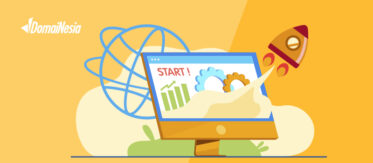Tips Belajar Cara Membuat Web Dengan Laravel

Membuat web dengan laravel – Pernah mendengar kata Laravel? Bagi para developer website pasti sudah tidak asing lagi dengan kata tersebut. Laravel merupakan salah satu jenis framework berbasis PHP yang cukup terkenal. Perlu anda ketahui ada berbagai macam framework PHP misalnya Codeigniter, Yii, Symfony, Phalcon dan sebagainya. Nah, Laravel inilah yang menjadi salah satu favorit para developer karena memiliki berbagai keunggulan.
Membuat web dengan laravel
Laravel merupakan framework untuk pengembangan web aplikasi PHP yang biasa digunakan untuk membuat blog. Kamu bisa dengan mudah melakukan pengembangan blog kamu sebab laravel menyediakan layout ringan dengan banyak library yang siap kamu gunakan. Jika kamu ingin membuat blog dengan laravel, berikut langkah membuat web dengan laravel yang dapat kamu ikuti :
1. Menginstal laravel
Sebelum melakukan instalasi laravel, kamu harus memastikan sudah menyiapkan XAMPP dan composer. Installer XAMPP dapat kamu unduh pada surel https://www.apachefriends.org/index.html. Sedangkan untuk instalasi composer dapat kamu unduh pada surel https://getcomposer.org/Composer-Setup.exe. Setelah proses instalasi XAMPP dan composer selesai, kamu dapat mengikuti cara berikut ini untuk proses instalasi laravel pada windows.
Adapun langkah- langkahnya :
- Buka command prompt (cmd) . Kamu dapat membuka command prompt dengan cara klik kombinasi keyboard “Windows” + “R” lalu ketik cmd kemudian klik OK.
- Arahkan directory pada folder xampp\htdocs yang merupakan folder file server default. Kamu dapat memasukkan perintah : cd\xampp\htdocs
- Mulai install laravel. Jika kamu sudah berhasil masuk pada directory server sesuai pada gambar sebelumnya, kamu harus membuat sebuah request untuk melakukan pengambilan dan instalasi file laravel yang tersedia pada repository github. Kamu dapat mengetik perintah berikut untuk melakukan request :
1composer create-project --prefer-dist laravel/laravel nama_projectkamu
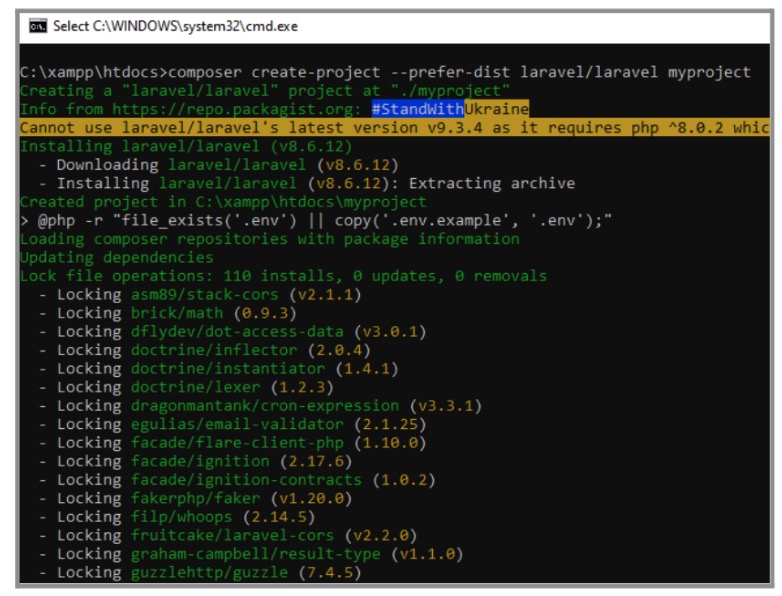
Apabila request tersebut berhasil kamu masukkan, composer akan mulai mengambil data serta instalasi laravel pada directory yang telah kamu tentukan. Kamu juga harus selalu memastikan koneksi internet kamu dalam keadaan stabil agar proses pengambilan data serta instalasi laravel berjalan dengan lancar tanpa gangguan. Tanda bahwa instalasi kamu berhasil, akan terbentuk folder baru pada file server dengan nama sesuai yang kamu tentukan sebelumnya pada \xampp\htdocs. Misalnya pada tutorial kali ini nama project yang akan terbentuk adalah “myproject”.
Jika kamu ingin memastikan laravel yang sudah kamu install siap digunakan atau belum, kamu dapat mengarahkan command prompt (cmd) pada directory project yang telah kamu buat sebelumnya. Cara pindah directory kamu dapat menggunakan perintah :
|
1 2 |
cd nama_projectkamu php artisan serve |
Jika muncul tampilan seperti pada gambar diatas dengan keterangan “Starting Laravel Development Server”. Selanjutnya kamu dapat membuka link yang telah disediakan oleh laravel. Biasanya secara default kamu diarahkan pada surel server http://127.0.1.1:8000. Saat membuka alamat ini, akan ditampilkan halaman home seperti pada gambar di bawah ini :
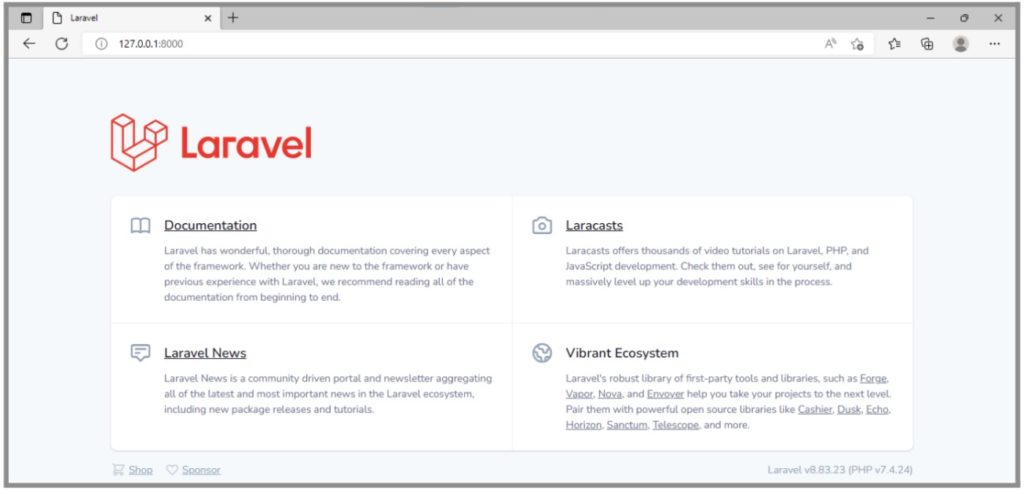
2. Mengkonfigurasikan database
Selanjutnya yang harus kamu lakukan untuk membuat web dengan laravel setelah berhasil menginstall laravel yaitu melakukan konfigurasi database. Sebelum mengkonfigurasikannya, kamu perlu membuat database terlebih dahulu dengan mengetikkan localhost/phpmyadmin pada web browser yang biasa kamu pakai. Pastikan kamu sudah klik start pada module “Apache” dan “MySQL” pada Xampp control panel kamu.
Klik new pada bagian kiri tampilan kemudian isikan nama database yang akan kamu gunakan. Misalnya pada contoh dibawah ini menggunakan nama database “projectlaravel” lalu klik “create”. Jika berhasil, nama database yang kamu buat akan tampil pada bagian kiri halaman.
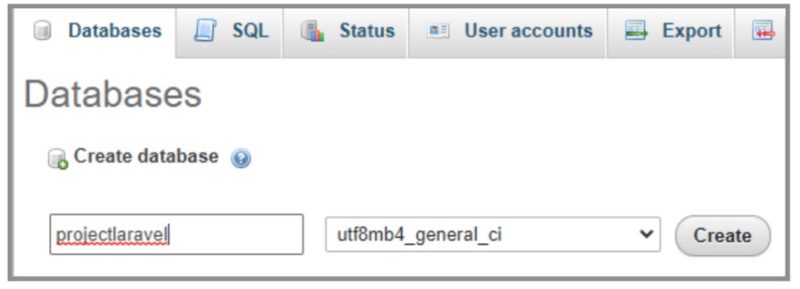
Langkah selanjutnya, kamu dapat mengkonfigurasikan laravel kamu dengan database. Pada tutorial kali ini, digunakan visual studio code sebagai code editor untuk membuka file project yang sudah dibuat sebelumnya. Untuk membuka folder project yang sudah dibuat sebelumnya pada visual studio code, klik file lalu pilih open folder dan arahkan pada directory yang kamu gunakan untuk menyimpan project laravel yang kamu buat. Apabila kamu menyimpan project laravel kamu pada directory default server, maka arahkan pada folder \xampp\htdocs lalu klik folder project kamu.
Setelah berhasil membuka file project kamu seperti gambar di bawah ini, langkah selanjutnya scroll ke bawah hingga kamu menemukan file .env pada folder project kamu. Setelah berhasil membuka file .env silakan ubah kode menjadi seperti gambar di bawah ini.
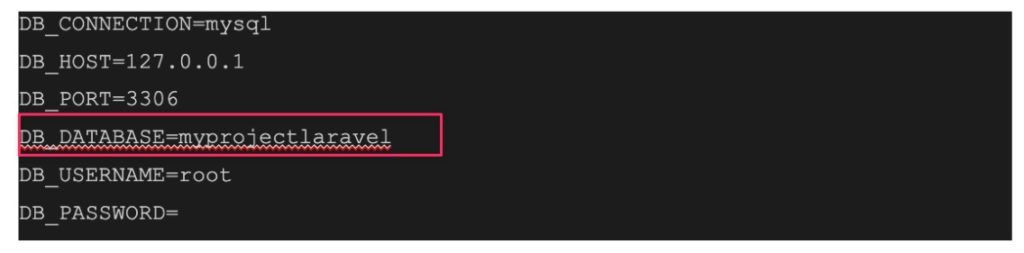
Pastikan kamu mengganti nama database sesuai dengan yang kamu buat lalu simpan perubahan yang kamu lakukan.
3. Menambahkan bootstrap pada laravel
Langkah membuat web dengan laravel berikutnya, hubungkan laravel dengan bootstrap untuk membuat tampilan website kamu lebih menarik. Bootstrap akan membantu kamu mewujudkan tampilan website yang interaktif dengan mudah dari CSS yang disediakan. Laravel secara default sudah menyediakan file bootstrap pada folder public/css dan folder public/js sehingga kamu tidak perlu melakukan download.
Langkah yang dapat kamu lakukan untuk menghubungkan halaman laravel dengan bootstrap yaitu dengan membuat sebuah folder bernama master.blade.php pada folder resources/view. Setelah itu masukkan kode di bawah ini pada file master.blade.php.
Simpan perubahan yang kamu lakukan, kemudian masuk pada folder routes dan tambahkan code berikut pada file web.php :
|
1 2 3 |
Route::get('/test', function() { return view('master'); }); |
Jangan lupa untuk selalu menyimpan setiap perubahan yang kamu lakukan. Setelah itu, uji laravel blog kamu apakah sudah berhasil terhubung dengan bootstrap dengan cara mengetikkan perintah php artisan serve pada terminal code editor yang kamu gunakan.
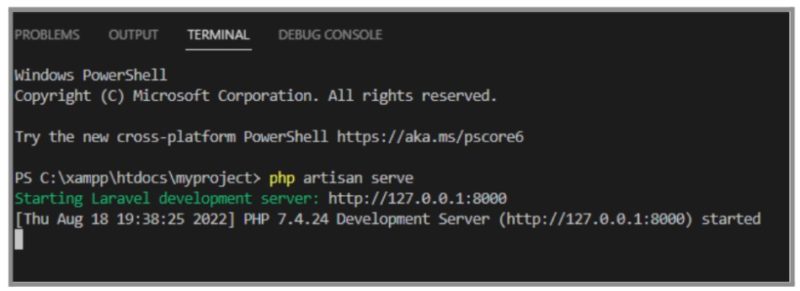
Selanjutnya, cobalah untuk mengakses surel 127.0.0.1:8000/test. Jika yang muncul seperti gambar di bawah ini, berarti laravel blog kamu sudah berhasil terhubung dengan bootstrap.
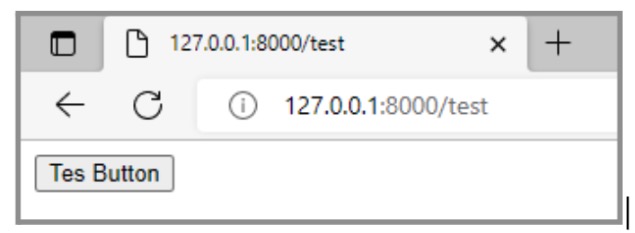
4. Membuat tabel artikel pada database
Dalam membuat wadah untuk menyimpan data artikel blog kamu, perlu dibuat tabel bernama artikel dengan mengetikkan perintah di bawah ini pada terminal code editor :
|
1 |
php artisan make : migration create_artikel_table |
Apabila perintah yang kamu jalankan berhasil, maka akan muncul file create_artikel_table.php pada folder database/migration.
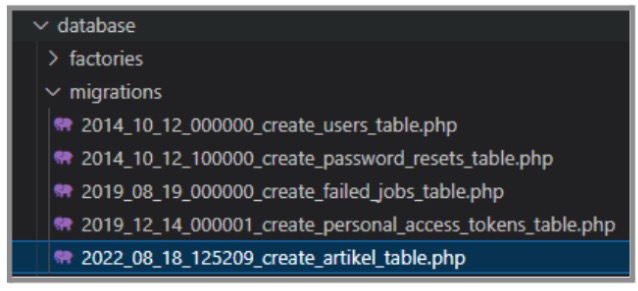
Pada file create_artikel_table.php tersebut, masukan kode di bawah ini.
Kemudian ketikkan perintah php artisan migrate pada terminal code editor yang kamu gunakan.
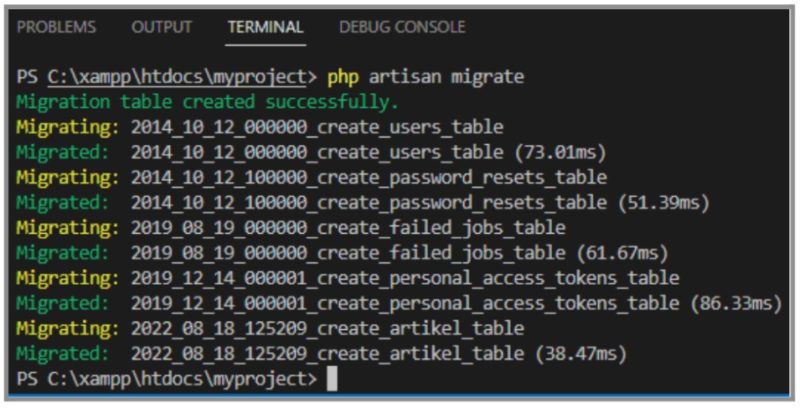
Saat perintah berhasil dijalankan, maka akan muncul tabel artikel yang terletak pada database yang sudah kamu buat pada localhost/phpmyadmin.
5. Membuat halaman tambah artikel
Langkah membuat web dengan laravel selanjutnya adalah membuat halaman tambah artikel. Jika kamu ingin membuat halaman form yang berfungsi untuk menambahkan artikel laravel pada blog kamu, kamu dapat memulainya dengan membuat file bernama “add.blade.php” pada folder “resources/views”. Isikan kode pada file add.blade.php yang sudah kamu buat.
Simpan perubahan yang kamu lakukan, kemudian buka file master.blade.php pada folder yang sama (resources/views) lalu ubah codenya seperti berikut :
Setelah menyimpan perubahan pada file master.blade.php, atur routing form agar lebih mudah diakses dengan membuka file web.php yang terletak pada folder routes lalu mengubah isi code nya seperti berikut :
Simpan perubahan kemudian akses halaman tambah artikel dengan membuka surel 127.0.0.1:8000/add. Jika berhasil, maka akan muncul tampilan web sesuai gambar berikut ini :
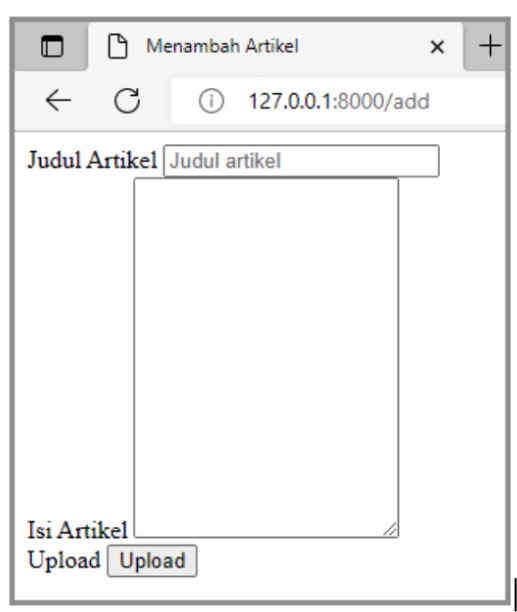
Sebelum kamu mengirim artikel, kamu perlu melakukan setting pada controller agar artikel yang kamu buat dapat tersimpan dalam database. Langkah yang dapat kamu lakukan adalah dengan mengatur routing yang bertugas untuk mengarahkan data artikel yang dikirim dengan cara membuka file web.php yang terletak pada folder routes. Tambahkan code berikut ini :
|
1 |
Route::post('/add_process', 'ArtikelController@add_process'); |
Kemudian, ketikkan perintah: php artisan make:controller ArtikelController pada terminal code editor yang kamu gunakan.

Jika langkah yang kamu lakukan berhasil, maka akan muncul file ArtikelController.php yang terletak pada folder app/Http/Controller.
Langkah selanjutnya, isikan file tersebut dengan code berikut ini :
Jangan lupa untuk selalu menyimpan perubahan yang kamu lakukan. Selanjutnya arahkan pengguna setelah berhasil memasukkan data dengan menggunakan routing. Kamu bisa membuat routing ini dengan membuka file web.php yang terletak pada folder routes. Isikan dengan code berikut :
Simpan perubahan yang kamu lakukan, lalu akses surel 127.0.0.1:8000/add kemudian coba masukkan sebuah artikel blog. Jika artikel blog yang kamu buat berhasil disimpan, maka akan tampil seperti berikut :
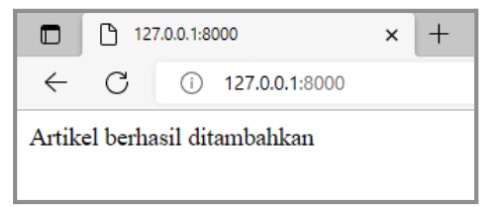
6. Membuat halaman register dan login
Nah, langkah membuat web dengan laravel berikutnya adalah membuat halaman register dan login. Pada database yang sudah dibuat sebelumnya pada localhost/admin sudah tersedia tabel users yang nantinya akan membedakan role antara user biasa dan admin. Kamu dapat memanfaatkan tabel tersebut untuk melakukan penyimpanan data user kamu. Langkah untuk membuat akses ini yaitu dengan membuat halaman register dan login. Kamu dapat menggunakan perintah php artisan make:auth pada terminal code editor kamu. Selanjutnya ketik perintah php artisan serve lalu akses 127.0.0.1:8000/login pada browser yang biasa kamu gunakan. Jika muncul tampilan seperti pada gambar di bawah ini, berarti kamu sudah berhasil membuat halaman login.
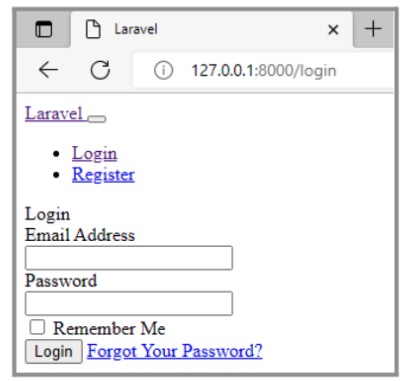
Untuk melakukan pengecekan pada halaman register, kamu dapat mengakses 127.0.0.1:8000/register.
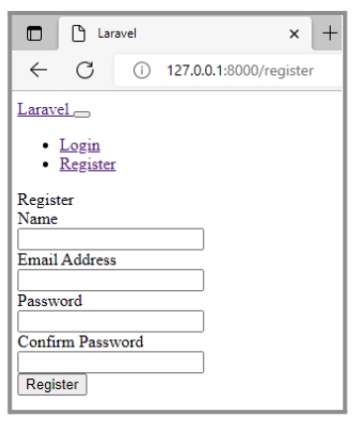
7. Upload laravel ke hosting
Nah setelah kamu memodifikasi website laravel sesuai keinginan dan kebutuhan, selanjutnya kamu bisa upload laravel ke hosting. Mengapa harus upload laravel ke hosting? Hal ini tentunya agar website laravel yang kamu buat bisa diakses oleh semua orang asalkan terhubung dengan internet.
Sebelum kamu melakukan upload file laravel ke Hosting pastikan telah mempersiapkan beberapa hal di bawah ini :
- Akun cPanel Hosting. Untuk melakukan upload file laravel di hosting akan membutuhkan akun cPanel hosting. File laravel bisa kamu upload di domain utama maupun di subdomain.
- Akses Internet. Karena panduan ini tidak bisa dilakukan tanpa adanya koneksi internet ?
- File website Laravel. Tentunya karena panduan ini akan menjelaskan cara upload file laravel di hosting, maka kamu perlu mempersiapkan file website yang berbasis laravel dalam format .zip untuk memudahkan proses upload.
Setelah itu untuk step by step nya kamu bisa mengikuti panduan Cara Upload Laravel ke Hosting. Itulah Tips Belajar Cara Membuat Web Dengan Laravel untuk pemula. Sebagai awal pengguna laravel disarankan agar kamu selalu terus belajar membuat web dengan laravel agar wawasan tentang pengembangan laravel bertambah. Tetap semangat ya DomaiNesians!